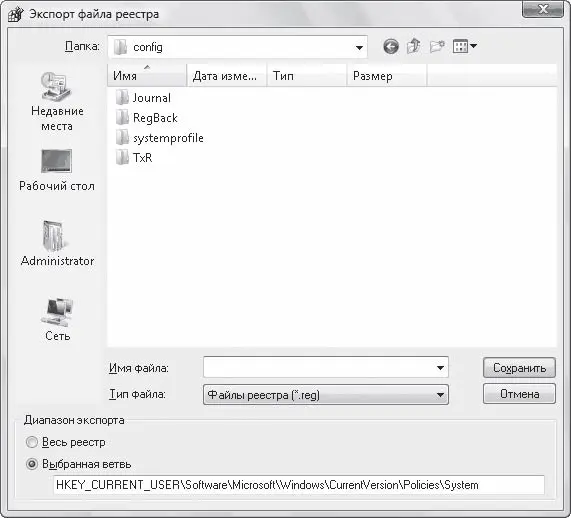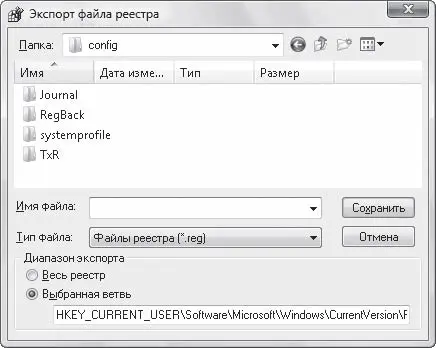Активация окон при наведении указателя мыши
Существует возможность установки режима работы системы, при котором окна будут автоматически активироваться (получать фокус), если навести на них указатель мыши. Включить этот режим можно с помощью редактирования двух битов параметра REG_BINARY-типа UserPreferencesMask, расположенного в ветви реестра HKEY_CURRENT_USER\Control Panel\Desktop.
• 0х00000001 – при установке данного бита будет задан режим работы системы, при котором окна будут автоматически получать фокус, если навести на них указатель мыши. При этом окно, получившее фокус наведением указателя мыши, не будет переходить на передний план.
• 0х00000040 – при установке этого бита окно, получившее фокус наведением указателя мыши, будет переходить на передний план.
После включения режима активации окна наведением указателя мыши можно определить интервал удержания указателя над окном, прежде чем оно станет активным. Для этого достаточно указать нужный интервал (в миллисекундах) в параметре REG_DWORD-типа ActiveWndTrkTimeout, расположенном в ветви реестра HKEY_CURRENT_USER\Control Panel\Desktop.
Плавная прокрутка окна
Можно отключить или включить использование плавной прокрутки элементов в окне. Для этого достаточно воспользоваться параметром строкового типа SmoothScroll, расположенным в ветви реестра HKEY_CURRENT_USER\Control Panel\Desktop.
Если значение данного параметра равно 1, то будет использоваться плавная прокрутка.
Перемещение файла между окнами Проводника
По умолчанию при перемещении файла между папками выполняется его перемещение. Вы можете изменить это поведение. Для этого нужно воспользоваться параметром REG_DWORD-типа DEFAULTDROPEFFECT, расположенным в ветви реестра HKEY_CLASSES_ROOT\-. Он может принимать следующие значения, указывающие, что при перемещении файла между папками будет выполняться:
• 1 – копирование;
• 2 – перемещение;
• 4 – создание ярлыка.
Окно открытия или сохранения файла
В этом разделе мы рассмотрим, как с помощью системного реестра можно изменять режимы работы в окне открытия/сохранения файла.
Поле кнопок окна открытия/сохранения файлов
Некоторые стандартные программы Windows Vista используют старое окно, предназначенное для открытия/сохранения файлов (рис. 2.18).
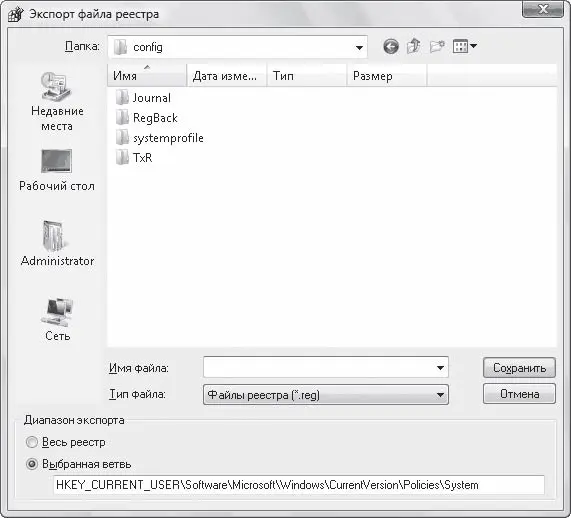
Рис. 2.18. Окно открытия/сохранения файла
Данное окно содержит поле с кнопками, определяющими стандартные каталоги. Это поле можно настроить с помощью реестра. Например, вы можете вообще удалить его. Для этого необходимо в разделе реестра HKEY_CURRENT_USER\Software\Microsoft\Windows\CurrentVersion\Policies\comdlg32 (если подраздел comdlg32 отсутствует по указанному пути, то его следует создать самостоятельно) сформировать REG_DWORD-параметр NoPlacesBar и присвоить ему значение 1. REG-файл при этом будет выглядеть следующим образом (расположение файла на компакт-диске – Файлы реестра\Режимы\NoPlacesBar.reg):
Windows Registry Editor Version 5.00
[HKEY_CURRENT_USER\Software\Microsoft\Windows\CurrentVersion\Policies\comdlg32]
"NoPlacesBar"=dword:00000001
После импорта файла в реестр и перезагрузки компьютера окно открытия и сохранения файлов примет вид, представленный на рис. 2.19.
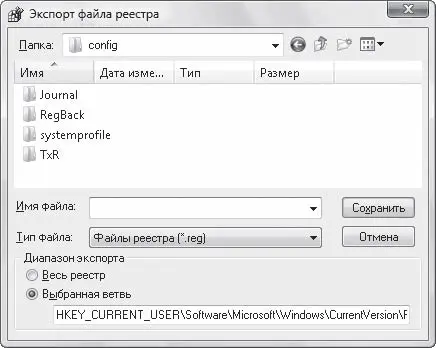
Рис. 2.19. Старый вариант окна открытия/сохранения файлов
Чтобы опять вернуть поле кнопок, необходимо присвоить параметру NoPlacesBar значение 0 либо удалить его из реестра. Все изменения вступают в силу без перезагрузки компьютера.
Можно отредактировать пути к папкам, к которым будут вести кнопки на панели быстрого доступа. Для этого нужно воспользоваться ветвью реестра HKEY_CURRENT_USER\Software\Microsoft\Windows\CurrentVersion\ Policies\comdlg32\placesbar. Она должна содержать пять параметров с именами от place0 до place4. Они могут иметь как строковый, так и REG_DWORD-тип. Если параметр имеет строковый тип, то значение этого параметра должно указывать путь к каталогу, который будет открываться после нажатия кнопки. Если параметр имеет тип REG_DWORD, то он должен содержать одно из предопределенных значений, указывающих каталог:
• 0 – Рабочий стол в виде ActiveX-объекта;
• 2 – Программы;
• 4 – Принтеры;
• 6 – Избранное;
• 7 – Автозагрузка;
• 8 – Недавние документы;
• 9 – SendTo;
• a – Корзина;
• b – Главное меню;
• 10 – Рабочий стол;
• 11 – Компьютер;
• 13 – Network Shortcuts;
• 14 – Шрифты;
• 15 – Шаблоны;
• 16 – Главное меню;
• 17 – Программы;
Читать дальше
Конец ознакомительного отрывка
Купить книгу